
写真を撮って出品したけどなかなか売れないよ〜

同じ商品を出品しているはずなのに、他の人の商品が売れていくのはなぜ?
こんにちは、まっしろです。コロナ禍でメルカリを始め、スッキリしたお部屋とお小遣いを手に入れることができました。(現在進行中)
さて、メルカリの商品写真ですが、適当に載せていませんか?
メルカリでの商品写真は「一番重要」と言っても過言ではありません。なぜかというと、
- 最初に目に入るのが写真だから
- 写真でしか商品の状態を確認できないから
- 「文章」より「写真」の方が情報が入りやすいから
- 同じ商品でもステキに「見える」商品の買いたくなるから
ネット通販の商品ページを思い出してみてください。
同じ商品が出品されていた場合、やはり写真がステキに見える方を買ってしまいますよね。
メルカリの商品ページはあなたの「オリジナル通販ショップ」です。お店の商品の写真に一手間加えて、「何でもない商品」から「買いたい商品」になる魔法をかけましょう♪
写真付きで解説していますので、一緒に編集してみてくださいね。
画像編集は「スマホのみ」可能
最初にお伝えしておきますが、商品ページの画像編集はスマホからのみできます。
パソコンからだと画像のサイズしか編集できないので、明るさや文字入れをしたい時はスマホから行います。
画像編集のポイント(注意点)
画像編集の目的は
商品の状態を伝わりやすくすること
です。決して可愛く見せるためではありません。
実物からかけ離れた画像に編集してしまうと、商品の情報がうまく伝わらないので逆効果になってしまいますので自然な範囲で編集していきましょう。

「画像詐欺」になっちゃうよ
8つの機能でさっそく画像編集してみよう♪
今回は口紅を出品してみます。まずは普通に写真を撮った状態がこちら。
<普通に撮った場合:蛍光灯の下で撮影>
縦長で暗く、小さく写っていますね。

①「切り抜き」正方形にして拡大
商品ページの画角は正方形です。
長方形のまま投稿すると、左右に余白ができてより小さく載ってしまうので、正方形に変更します。
加えて正方形にしただけでは商品が小さく写ったままなので、範囲を狭めて大きく写るようにします。
明るい部分が実際に表示されるサイズになります。
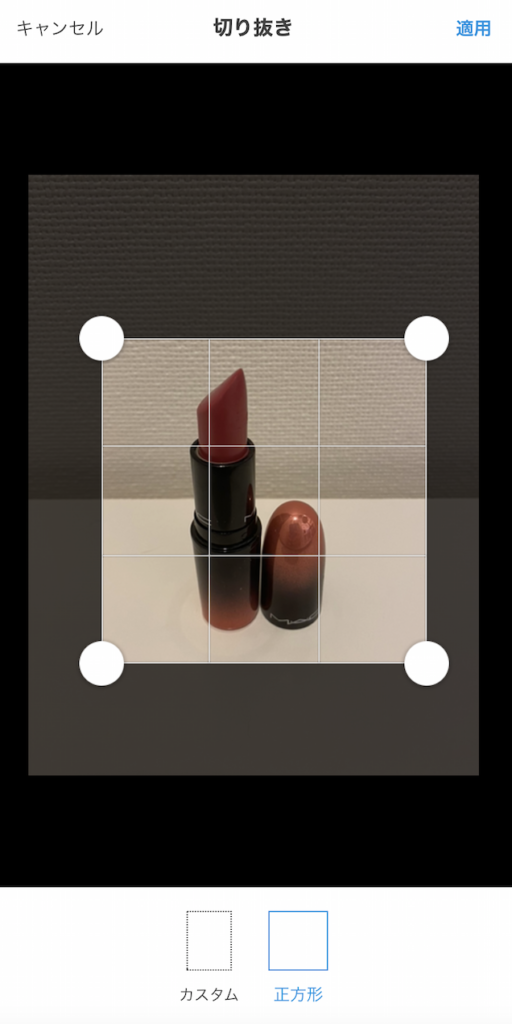

これで商品がよく見えるようになりました。
②「調節」
「調節」では、明るさ・コントラスト・色温度・彩度の調節ができます。
- 「明るさ」:写真の明るさを調節します
- 「コントラスト」:写真の色味をはっきりさせたりぼやかしたりすることができます
- 「色温度」:暖色〜寒色に調節できます
- 「彩度」:色の鮮やかさを調節できます
蛍光灯の光だけでは暗く写ったので「明るさ」で明るくしていきます。
今回は口紅なので、実物の色に近く見えるように調整していきます。
(今回は「明るさ」のみで「コントラスト・色温度・彩度」は変えませんでした)

↓

口紅部分の色が鮮やかに見えるよう、ほんの〜り明るくしました。
③「鮮明度」
写真をくっきりさせることができます。
ピントは合っていたのでこれまたほんのりとくっきりさせました。

↓

あまり違いがわかりませんがほんのりくっきりしました。
④「フィルタ」
写真加工アプリのようにいろいろなフィルターをかけることができます。今回は実物の色味がわからなくなってしまうため使いませんでしたが、オシャレな雰囲気に見せることができます。
例えばこんな感じ。

⑤「テキスト」
写真に文字入れができます。色変更、角度調整も可能です。

斜めにしたりとか

色を変えてみたり
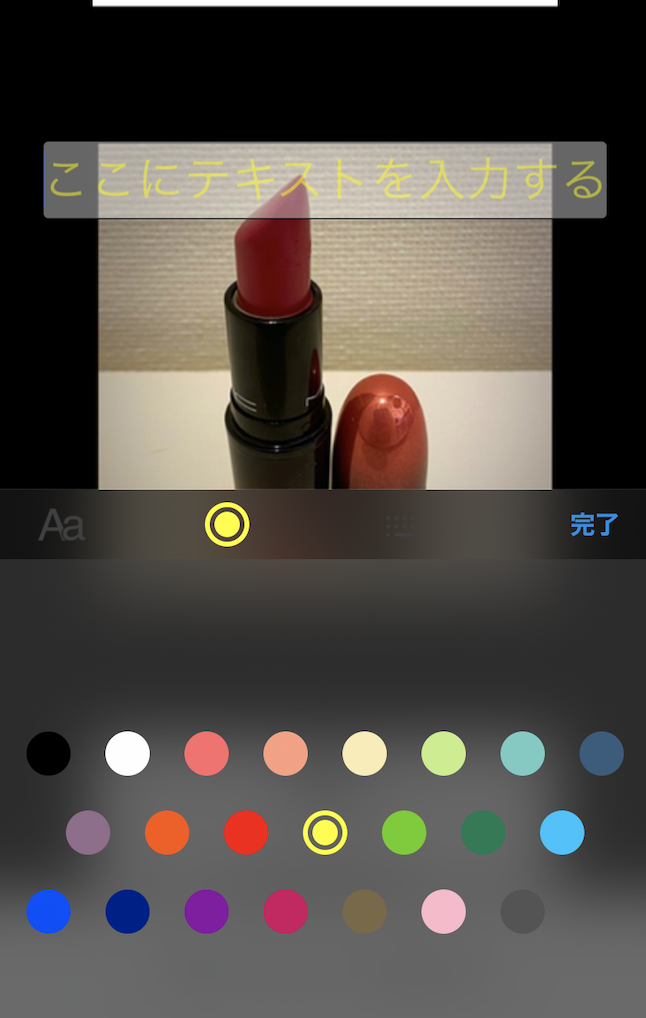
結構自由度が高いですね。
⑥「ミーム」
「ミーム」では、写真の上部分と下部分にデザインされた文字を入れることが可能です。猫の形をしたアイコンの部分ですね。
黒フチに白抜きの文字で、文字の大きさ・角度・位置の調節できません。


⑦画像方向
- 「左」「右」:左右に回転させます
- 「垂直」「水平」:垂直方向・水平方向に反転させます
スマホで横画面で撮った写真を正しい方向に変えたい時がありますよね。そんな時は回転させたり反転させたりして調節していきましょう。
回転させて上下反対にしてみました。
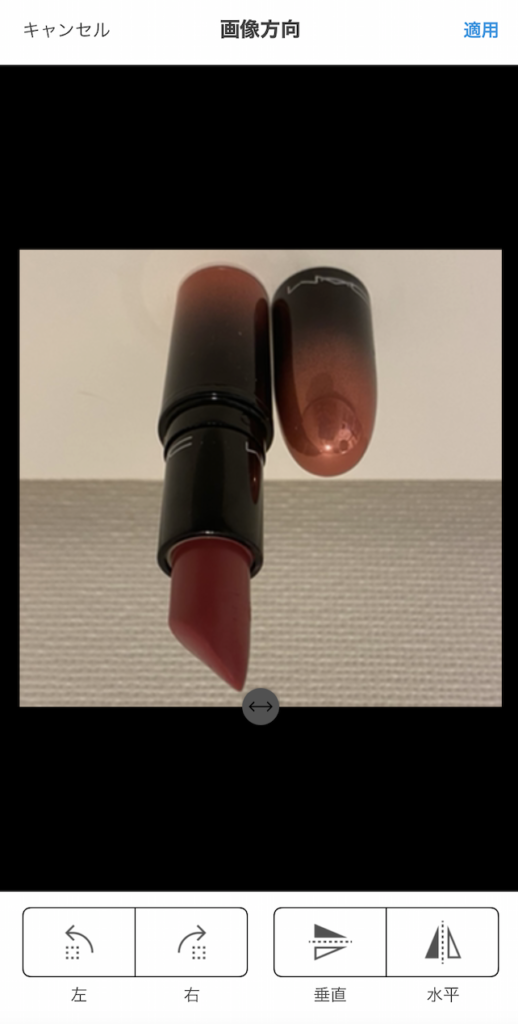
⑧「画像補正」
- 高解像度
- 風景
- 食物
- ポートレート
- 夜
シーンに合わせて編集ができます。
例えば、河原で採取した石を出品する時に、「ここで採取しました」という写真を載せたい時に使うといいかなと思います。
商品自体に使うと印象が変わってしまうので注意が必要です。

「食物」にしてみると、中央が鮮やかに明るく映るようになりましたね。
編集後の写真はこれ!
この写真が…?

↓
こうなりました!!

見比べてみると見え方が大きく違いますよね。
編集前は、写真自体が暗く、商品も小さく見えてパッとしません。
編集後は明るく大きくなり、説明文を見なくてもこの商品が何であるかがわかります。
2つの写真が並んでいたとしたら編集後の商品の方が売れやすいでしょう。
めんどうな時はこの2つだけやろう!

出品したいものがたくさんあるから、ひとつの商品に時間かけてられないよ〜
そうですよね。
そんな時は、
「正方形に拡大カット」と「明るさ調節」のみ編集しましょう。
この2つだけで商品の印象をガラリと変えることができます。
スマホに付けられるミニリングライトなら、フラッシュなしで商品を明るく写すことができます。暗い場所でも便利です↓
是非試してみてくださいね♪
他にもメルカリに関する記事を書いています。





コメント